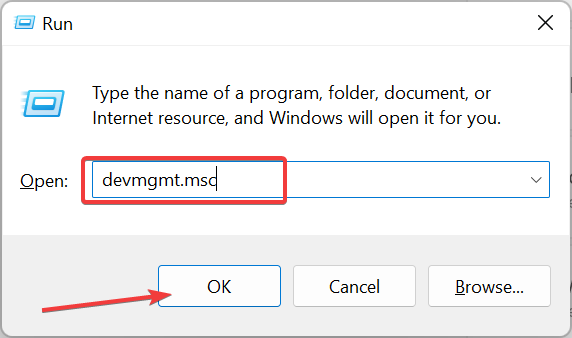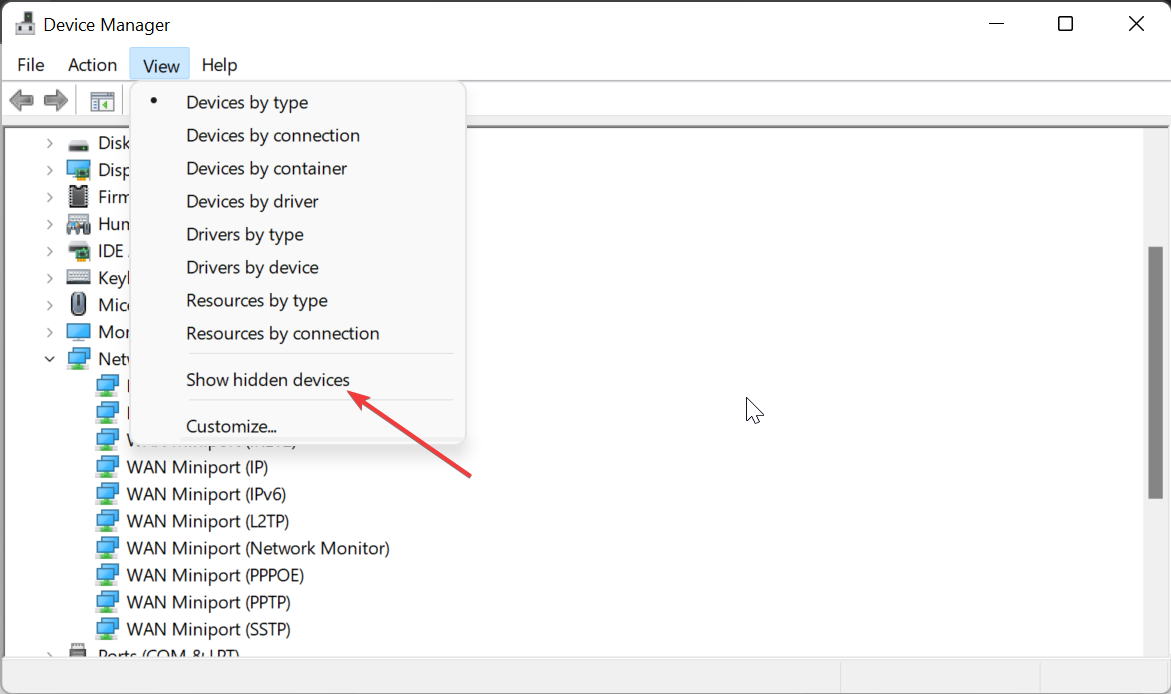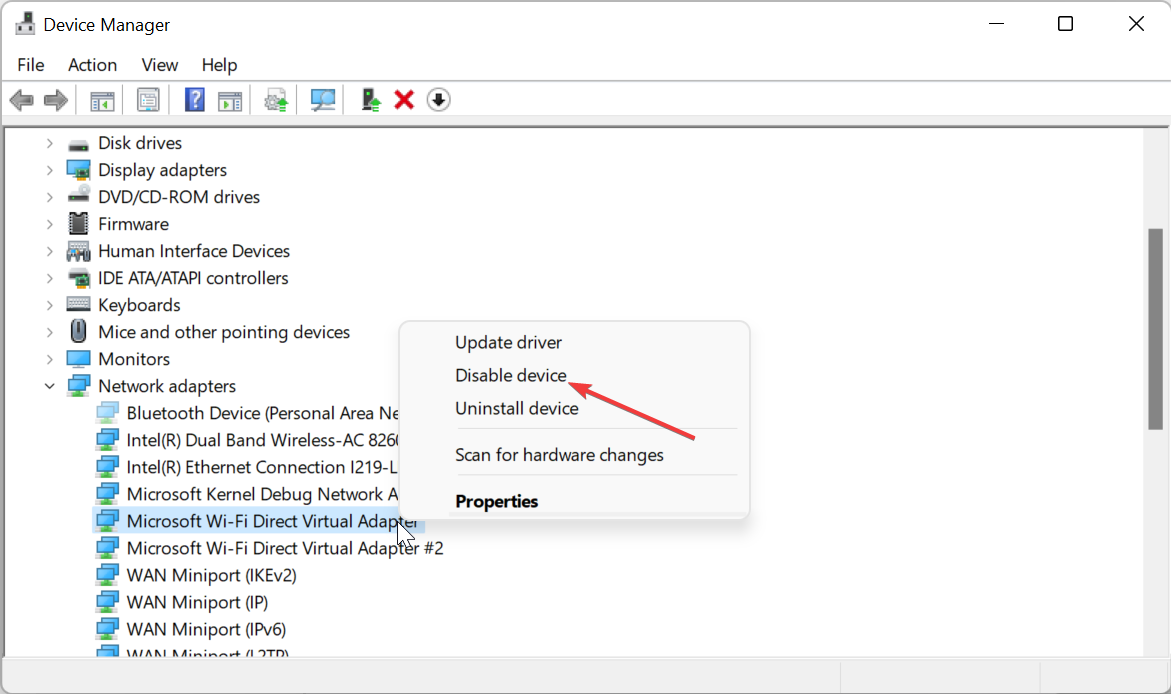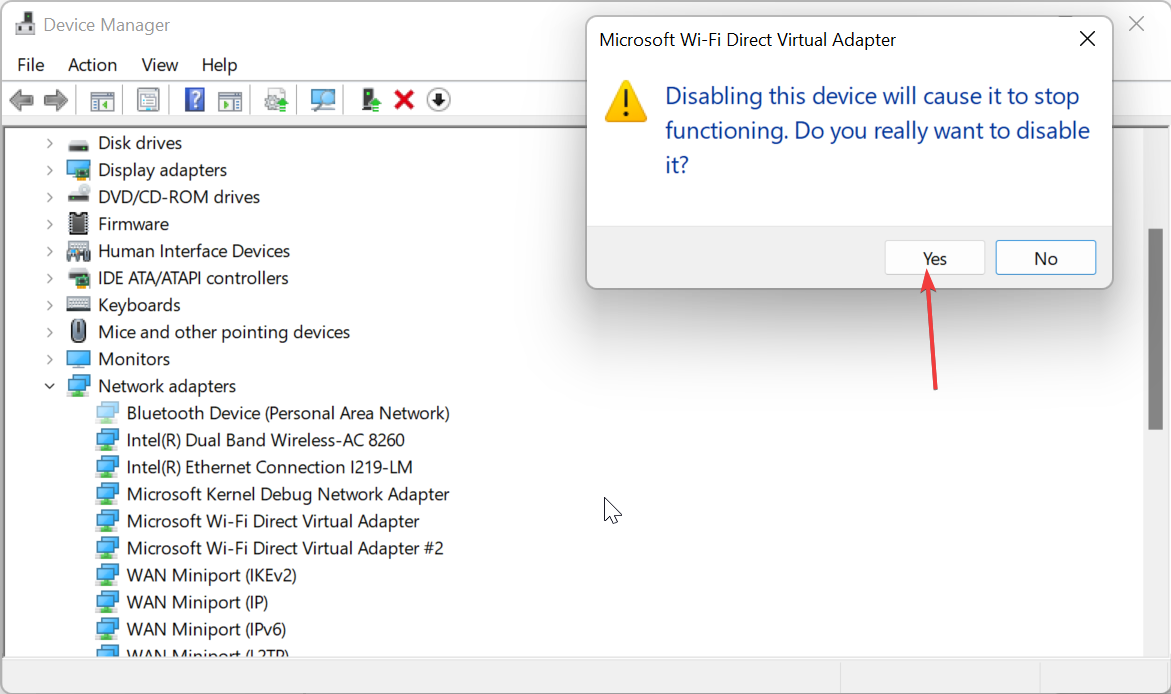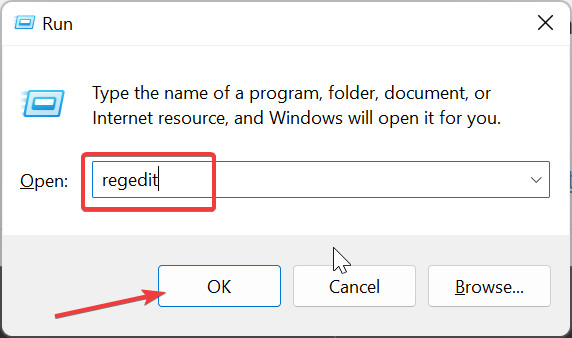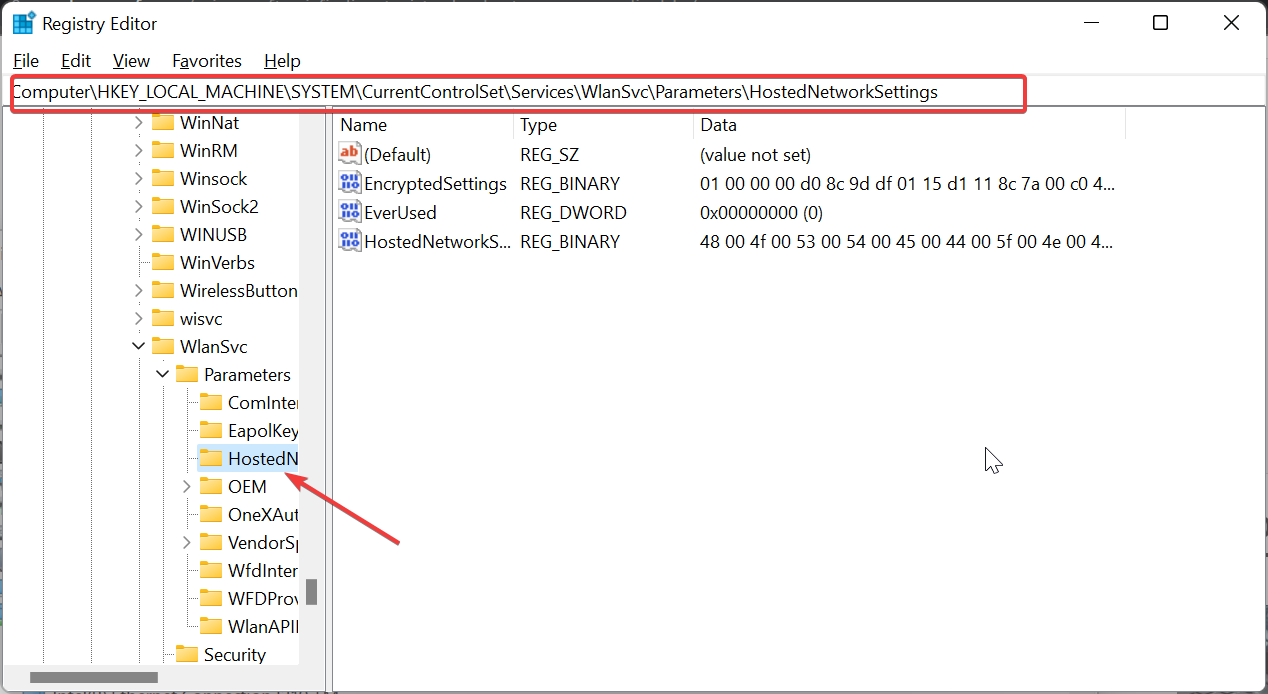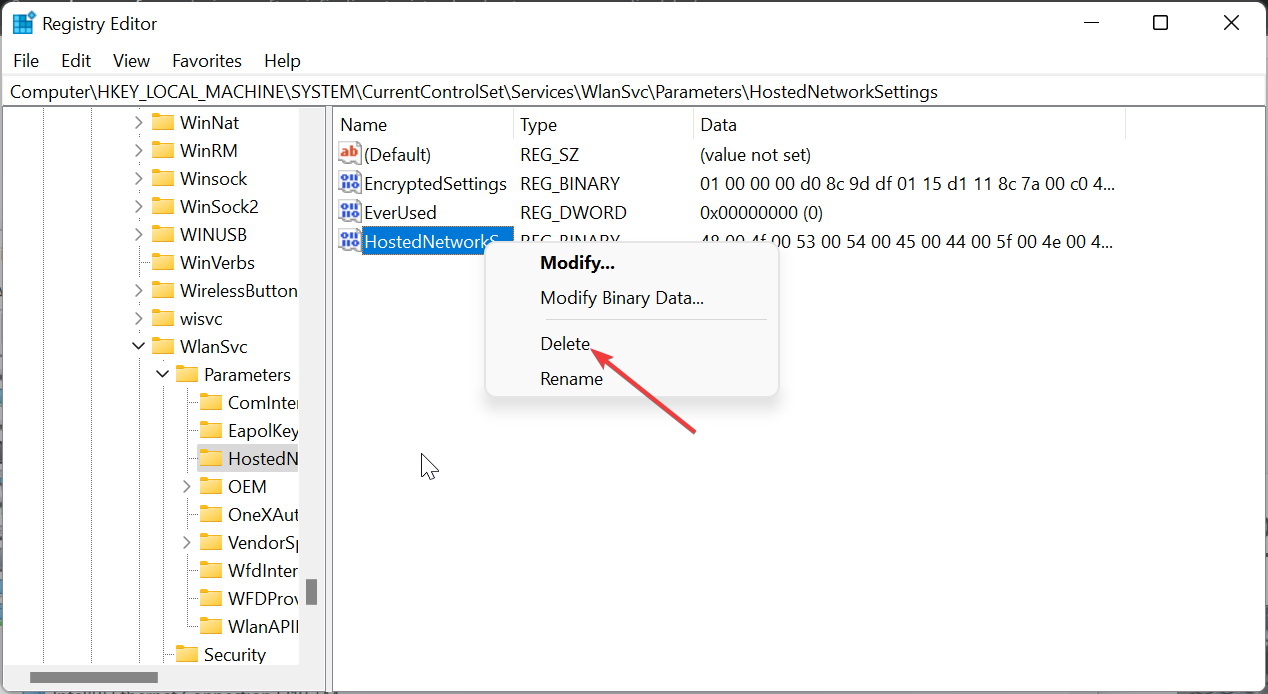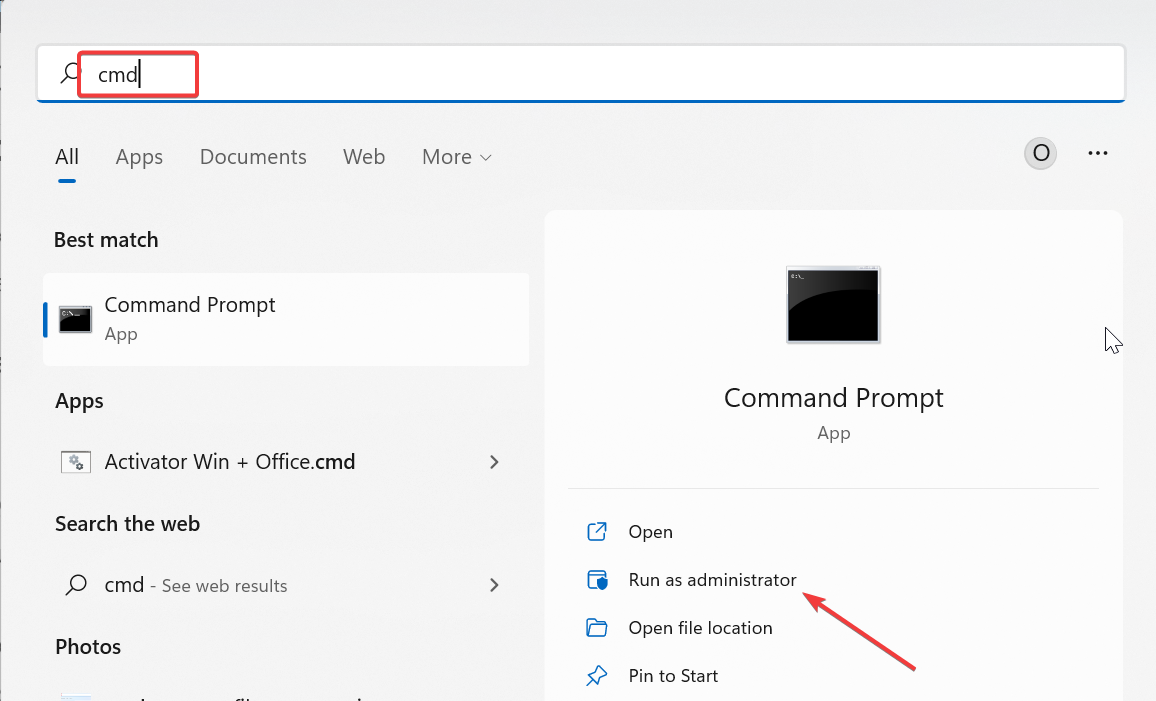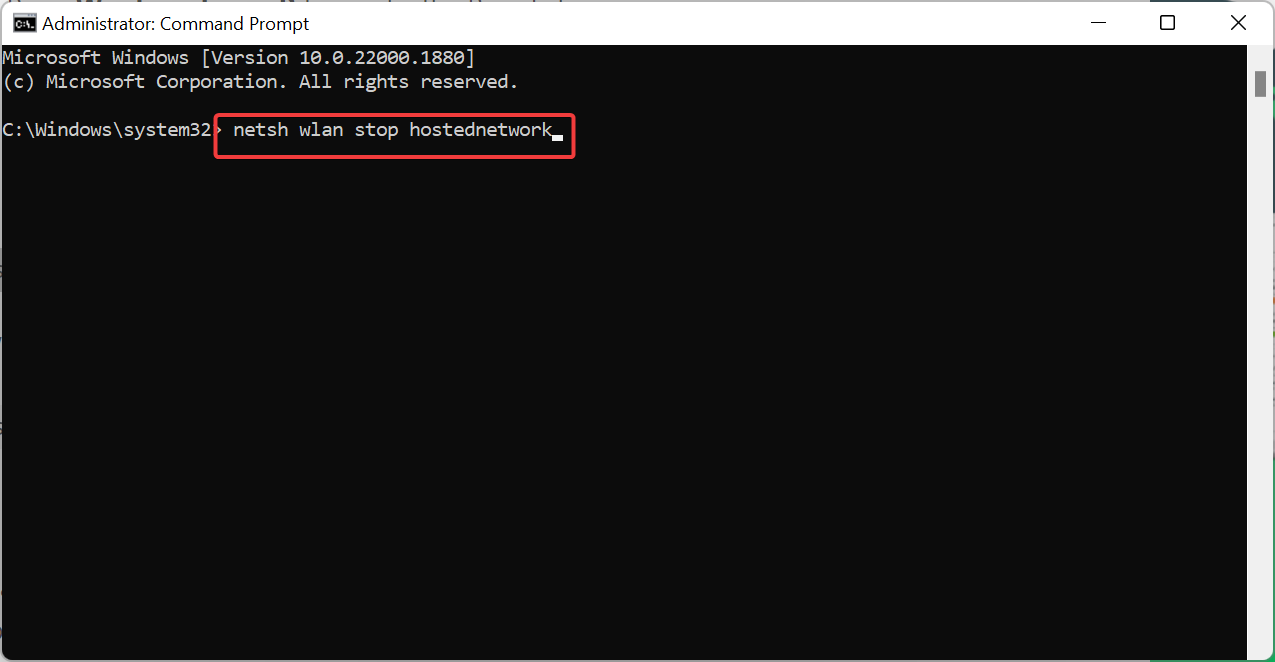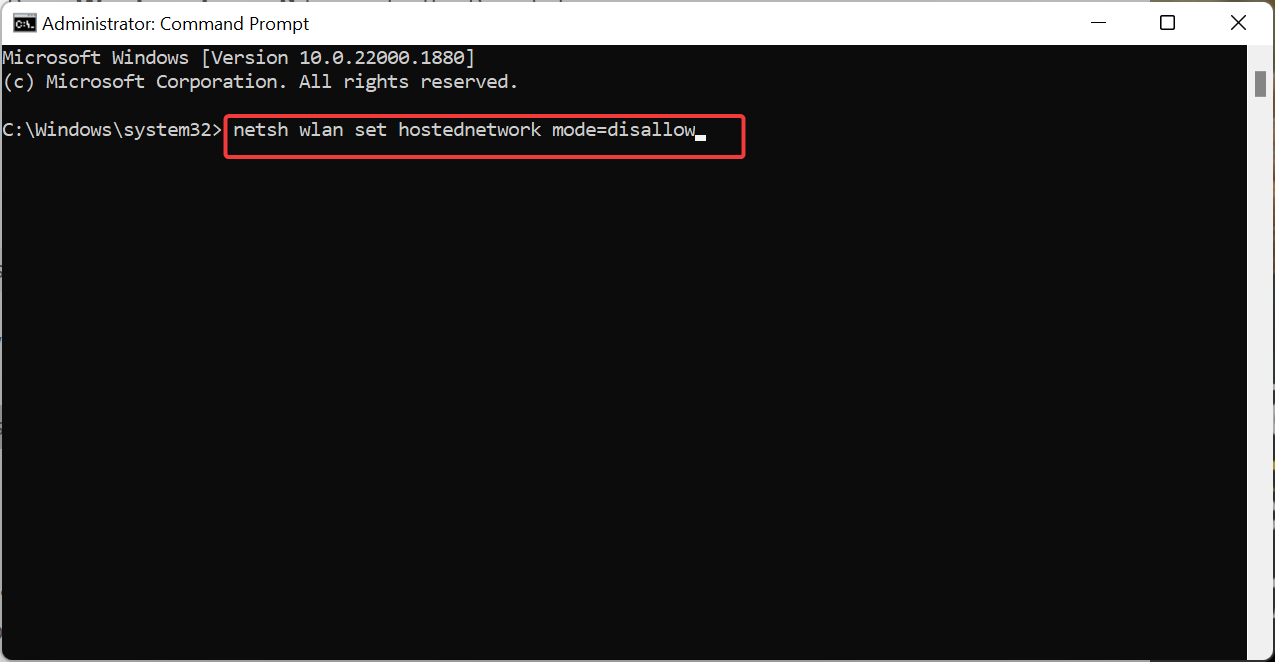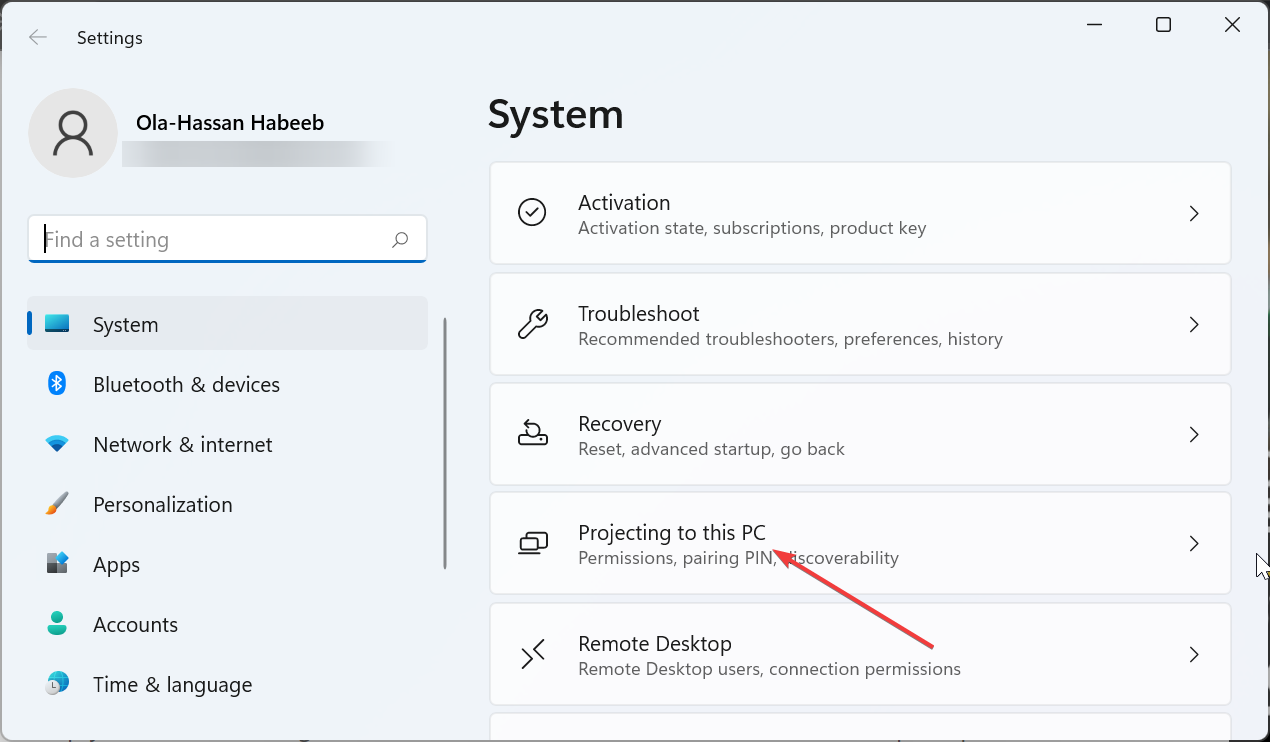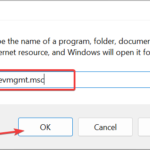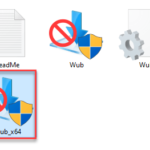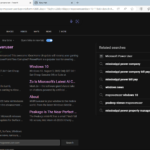Microsoft Wi-Fi 直连虚拟适配器:它有什么作用?
您可能有兴趣了解 Microsoft Wi-Fi 直接虚拟适配器在您的电脑上的功能。最好放心,此网络适配器Microsoft且完全安全。
但是,如果适配器弄乱了您的活动,并且您想知道它是否值得保留,本指南将为您提供您需要了解的所有信息。
Microsoft Wi-Fi Direct 虚拟适配器有什么作用?
顾名思义,Microsoft Wi-Fi 直接虚拟适配器有助于使您的 PC 成为无线热点。这样,其他计算机可以连接到您的 PC 以访问互联网。
它通过虚拟化无线网络适配器来实现此目的。这样,您的单个物理无线适配器将转换为两个虚拟适配器。
这允许您将其中一个虚拟适配器连接到无线网络。然后,另一个充当其他PC连接的热点。
如何禁用或删除Microsoft Wi-Fi 直连虚拟适配器?
1. 使用设备管理器
- 按Windows键 +R,键入 devmgmt.msc,然后单击确定按钮。

- 双击“网络适配器”选项将其展开。
- 如果在网络适配器列表中找不到“Microsoft Wi-Fi 直连虚拟适配器”选项,请单击顶部的“查看”选项卡,然后选择“显示隐藏的设备”。

- 现在,右键单击适配器并选择禁用设备。


- 接下来,点击 有 出现提示时按钮。

- 最后,对列表中的每个 Microsoft Wi-Fi 直接虚拟适配器条目重复步骤 2 和 3。
如果出于某种原因要禁用虚拟适配器,第一个选项是通过设备管理器执行此操作。这使得它不可用于连接。
如果您决定再次启用适配器,则只需重复上述步骤,然后在步骤 4 中选择启用设备。
2. 通过注册表编辑器禁用适配器
- 按Windows键 +R,键入注册表编辑器,然后单击确定按钮。

- 导航到左窗格中的以下路径:
<strong>HKEY_LOCAL_MACHINE\SYSTEM\CurrentControlSet\services\WlanSvc\Parameters\HostedNetworkSettings</strong>
- 现在,右键单击右窗格中的 HostedNetworkSettings 注册表项。
- 选择删除选项。

- 接下来,点击 有 按钮确认操作,
- 最后,关闭注册表编辑器并重新启动PC。
禁用Microsoft Wi-Fi Direct虚拟适配器的另一个有效选项是通过注册表编辑器。要确认操作是否成功,请以管理员身份启动命令提示符,然后运行以下命令:<strong>netsh wlan show hostednetwork</strong>
如果操作成功,则“托管网络设置”下的“模式”将设置为“未配置”。
3.使用命令提示符
- 按Windows键 +S,键入 cmd,然后在命令提示符下选择以管理员身份运行。

- 输入下面的命令并点击Enter要停止无线托管网络广播:
<strong>netsh wlan stop hostednetwork</strong>
- 现在,运行以下命令以禁用适配器:
<strong>netsh wlan set hostednetwork mode=disallow</strong>
- 最后,关闭命令提示符并重新启动PC。
在命令提示符上运行一些命令是禁用Microsoft Wi-Fi直接虚拟适配器的一种更简便的方法。这些命令将自动阻止适配器共享您的网络。
4.禁用到此PC的项目
- 按Windows键 +I以打开“设置”应用,然后单击 投影到这台电脑 在右窗格中。

- 现在,选择“某些 Windows 和 Android 设备可以投影到此电脑”下的下拉列表,当你说它没问题时。
- 最后,选择“始终关闭(推荐)”。
要修复外部 Wi-Fi 适配器的问题,只需禁用“项目到此电脑”功能即可,因为此虚拟适配器可能会导致问题。这将允许您使用适配器而不会遇到很多问题。
使用 Microsoft Wi-Fi 虚拟直接适配器,其他计算机可以通过您的 PC 共享互联网连接。然而,如果它导致您的个人电脑出现问题,本指南中提供的解决方案将帮助您完全停用它。
相关文章
-

如何在Windows 10中启用或禁用远程桌面访问
Windows 11 Pro ISO文件在哪下载最新版?如何下载原装纯净版Win11 ?点击进入 持续更新!使用设置启用Windows远程桌面访问 您可以按照以下步骤配置PC以进行远程访问。让我们开始吧 您必须以管理员身份 在计算机上...
-

如何在iPhone上的苹果电视应用程序上禁用实时活动
现场活动是跟上即将到来的订单、体育比赛等的好方法。iOS 16首次引入了这种全新的通知方式,目的是增强通知传递到iPhone的效果。实时活动可供任何提供实时数据的应用程序利用,其中,许多常见用途是监测挂...
-

在 Windows 6 中更改用户名的 10 种方法
按下快捷键 "Win + I" 打开 "设置" 应用, 并使用本地帐户进行设置。 单击左侧边栏中的信息。 选择管理我的Microsoft帐户。 登录到使用现有凭据打开的Microsoft页面。 单击Microsoft帐户页面上的信息,然后选择编辑名称。 在“名...
-

Windows 11 更新后蓝牙无法正常工作?以下是有效修复的方法
重新启动计算机可以修复 Windows 11 更新后导致蓝牙无法正常工作的问题。 1. 关闭电脑/笔记本电脑 30 分钟,然后再次打开 运行蓝牙疑难解答 1. 转到“设置”应用 2. 选择系统 ?疑难解答。 3. 单击其他疑难解答。 4. 选择蓝...
以上是Microsoft Wi-Fi 直连虚拟适配器:它有什么作用?的详细内容。更多信息请关注PHP中文网其他相关文章!

热AI工具

Undresser.AI Undress
人工智能驱动的应用程序,用于创建逼真的裸体照片

AI Clothes Remover
用于从照片中去除衣服的在线人工智能工具。

Undress AI Tool
免费脱衣服图片

Clothoff.io
AI脱衣机

AI Hentai Generator
免费生成ai无尽的。

热门文章

热工具

记事本++7.3.1
好用且免费的代码编辑器

SublimeText3汉化版
中文版,非常好用

禅工作室 13.0.1
功能强大的PHP集成开发环境

Dreamweaver CS6
视觉化网页开发工具

SublimeText3 Mac版
神级代码编辑软件(SublimeText3)

热门话题
 禁用和删除 HP Wolf Security 在 Windows 11 上的方法
Dec 14, 2023 pm 06:49 PM
禁用和删除 HP Wolf Security 在 Windows 11 上的方法
Dec 14, 2023 pm 06:49 PM
HP设备通常预装了安全软件,许多人想知道如何在Windows11上禁用HPWolfSecurity。这样做的原因是该软件可能会导致某些问题并与其他应用程序发生冲突,因此今天我们将向您展示如何禁用它。HPWolfSecurity是英国媒体报道软件吗?这是HP的合法应用程序,但它通常预装并导致性能问题并与其他安全软件发生冲突,这就是为什么许多人认为它是英国媒体报道软件的原因。如何在Windows11上禁用HPWolfSecurity?1.使用系统托盘图标在系统托盘中,找到HPWolfSecurity
 Windows 11 上启用或禁用任务栏缩略图预览的方法
Sep 15, 2023 pm 03:57 PM
Windows 11 上启用或禁用任务栏缩略图预览的方法
Sep 15, 2023 pm 03:57 PM
任务栏缩略图可能很有趣,但它们也可能分散注意力或烦人。考虑到您将鼠标悬停在该区域的频率,您可能无意中关闭了重要窗口几次。另一个缺点是它使用更多的系统资源,因此,如果您一直在寻找一种提高资源效率的方法,我们将向您展示如何禁用它。不过,如果您的硬件规格可以处理它并且您喜欢预览版,则可以启用它。如何在Windows11中启用任务栏缩略图预览?1.使用“设置”应用点击键并单击设置。Windows单击系统,然后选择关于。点击高级系统设置。导航到“高级”选项卡,然后选择“性能”下的“设置”。在“视觉效果”选
 删除 Windows 11 搜索中的新闻和趋势内容的方法
Oct 16, 2023 pm 08:13 PM
删除 Windows 11 搜索中的新闻和趋势内容的方法
Oct 16, 2023 pm 08:13 PM
当您单击Windows11中的搜索字段时,搜索界面会自动展开。它在左侧显示最近程序的列表,在右侧显示Web内容。Microsoft在那里显示新闻和趋势内容。今天的支票宣传了必应新的DALL-E3图像生成功能、“与必应聊天龙”的提议、有关龙的更多信息、来自网络部分的热门新闻、游戏建议和趋势搜索部分。整个项目列表与您在计算机上的活动无关。虽然一些用户可能会喜欢查看新闻的能力,但所有这些都可以在其他地方大量获得。其他人可能会直接或间接将其归类为促销甚至广告。Microsoft使用界面来推广自己的内容,
 在 Windows 11 中如何启用/禁用局域网唤醒功能
Sep 06, 2023 pm 02:49 PM
在 Windows 11 中如何启用/禁用局域网唤醒功能
Sep 06, 2023 pm 02:49 PM
LAN唤醒是Windows11上的一项网络功能,有了它,您可以远程将电脑从休眠或睡眠模式唤醒。虽然临时用户不经常使用它,但此功能对于使用有线网络的网络管理员和高级用户非常有用,今天我们将向您展示如何设置它。如何知道我的计算机是否支持LAN唤醒?要使用此功能,您的计算机需要以下各项:PC需要连接到ATX电源,以便您可以远程将其从睡眠模式唤醒。需要创建访问控制列表并将其添加到网络中的所有路由器。网卡需要支持唤醒局域网功能。要使此功能正常工作,两台计算机需要位于同一网络上。虽然大多数以太网适配器通过以
 USB转HDMI适配器在Windows 11/10上无法正常工作
Feb 19, 2024 pm 12:00 PM
USB转HDMI适配器在Windows 11/10上无法正常工作
Feb 19, 2024 pm 12:00 PM
如果您在Windows上遇到USB转HDMI适配器无法正常工作的问题,可能是因为显卡驱动程序过时或适配器本身存在问题。以下内容将帮助您解决这一困扰。修复USB转HDMI适配器在Windows11/10上无法工作使用以下解决方案修复USB转HDMI适配器在Windows10/11上无法正常工作:更新显示适配器驱动程序回滚显卡驱动程序拔下并插入USB转HDMI适配器已更新BIOS我们开始吧。1]更新显示适配器驱动程序问题可能是由于过时或损坏的显示适配器驱动程序引起的。您可以尝试从制造商的官方网站下载
 如何在 Windows 11 上检查网络连接详细信息和状态
Sep 11, 2023 pm 02:17 PM
如何在 Windows 11 上检查网络连接详细信息和状态
Sep 11, 2023 pm 02:17 PM
为了确保您的网络连接正常工作或解决问题,有时您需要检查Windows11上的网络连接详细信息。通过这样做,您可以查看各种信息,包括您的IP地址、MAC地址、链接速度、驱动程序版本等,在本指南中,我们将向您展示如何做到这一点。如何在Windows11上查找网络连接详细信息?1.使用“设置”应用按+键打开Windows设置。WindowsI接下来,导航到左窗格中的网络和互联网,然后选择您的网络类型。在我们的例子中,这就是以太网。如果您使用的是无线网络,请改为选择Wi-Fi网络。在屏幕底部,您应该会看
 Microsoft Wi-Fi 直连虚拟适配器:它有什么作用?
Jun 29, 2023 pm 12:33 PM
Microsoft Wi-Fi 直连虚拟适配器:它有什么作用?
Jun 29, 2023 pm 12:33 PM
您可能想知道MicrosoftWi-Fi直接虚拟适配器在您的PC上的作用。最好放心,此网络适配器Microsoft且完全安全。但是,如果适配器弄乱了您的活动,并且您想知道它是否值得保留,本指南将为您提供您需要了解的所有信息。MicrosoftWi-FiDirect虚拟适配器有什么作用?顾名思义,MicrosoftWi-Fi直接虚拟适配器有助于使您的PC成为无线热点。这样,其他计算机可以连接到您的PC以访问互联网。它通过虚拟化无线网络适配器来实现此目的。这样,您的单个物理无线适配器将转换为两个虚拟
 如何在 Windows 11 上启用或禁用内存压缩功能
Sep 19, 2023 pm 11:33 PM
如何在 Windows 11 上启用或禁用内存压缩功能
Sep 19, 2023 pm 11:33 PM
使用Windows11上的内存压缩,即使RAM量有限,您的设备也会窒息运行。在本文中,我们将向您展示如何在Windows11上启用或禁用内存压缩。什么是内存压缩?内存压缩是一种在将数据写入RAM之前压缩数据的功能,从而在其上提供更多存储空间。当然,存储在物理内存中的更多数据转化为更快的系统运行和更好的整体性能。此功能在Windows11中默认启用,但如果它以某种方式未处于活动状态,您可以禁用或重新启用它。如何在Windows11中启用内存压缩?单击搜索栏,键入powershell,然后从结果中单